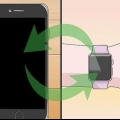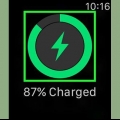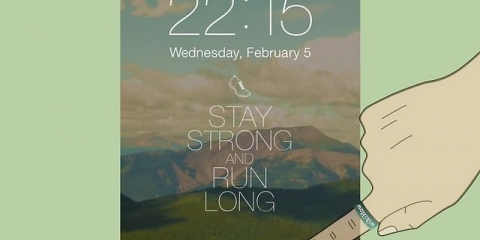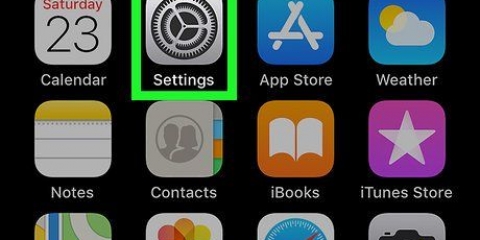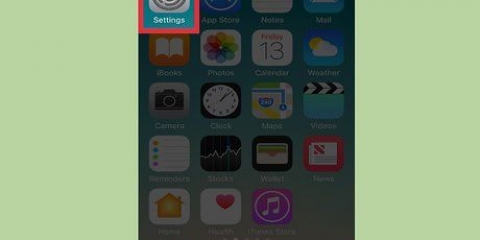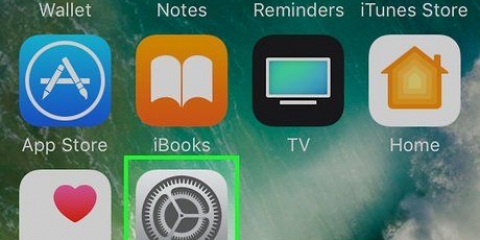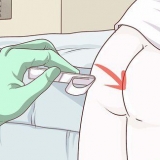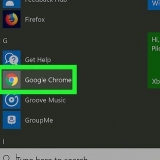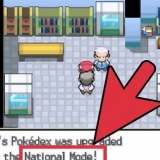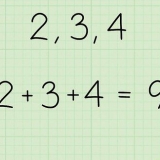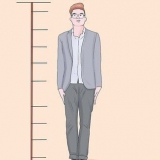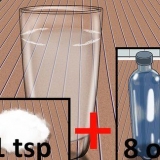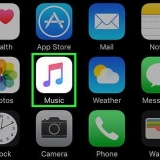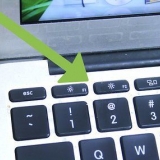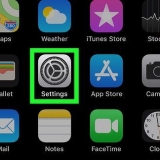Maak die Watch-toepassing op jou iPhone oop. Tik die `My horlosie`-oortjie onderaan die skerm en tik dan op `Algemeen`. Tik `Apple ID` en meld dan aan met jou Apple ID. Al die relevante iCloud-data sal nou met jou Apple Watch begin sinkroniseer. Dit kan `n rukkie neem. Maak seker jy is op jou slimhorlosie aangemeld met dieselfde Apple ID as jou iPhone. 
Maak die Watch-toepassing oop en tik `My Watch` onderaan die skerm. Rollees af en tik op die toepassing wat jy wil byvoeg of verwyder. Die beskikbare toepassings is toepassings wat geskik is vir beide iPhone en Apple Watch. Skakel die `Wys toepassing op Apple Watch`-skuifbalk aan of af. Dit bepaal of die toepassing op jou slimhorlosie geïnstalleer is of nie. Sinkronisering kan `n rukkie neem. Hou in gedagte dat die verwerking van die data steeds deur jou iPhone hanteer word.
Maak die Musiek-toepassing op jou iPhone oop en skep `n nuwe snitlys. Dit moet nie 2 gigagrepe oorskry nie, aangesien dit die maksimum stoorplek van jou Apple Watch is. Dit is ongeveer 200 snitte. Al die musiek waarna jy op jou slimhorlosie wil luister, moet in dieselfde snitlys wees. Plaas jou Apple Watch op die laaier en kyk of die bluetooth op jou iPhone aan is. Maak die Watch-toepassing op jou iPhone oop en kies `My Watch` onderaan die skerm. Tik "Musiek" en kies dan "Sinkroniseer snitlys.` Kies die snitlys wat jy na jou slimhorlosie wil oordra. Hoe lank dit neem hang af van die lengte van jou snitlys. Jy kan net die musiek op jou slimhorlosie sien en speel wanneer jy oorfone met jou Apple Watch gepaar het.
Koppel 'n apple watch met 'n iphone
Jou Apple Watch gebruik data van jou iPhone af om dit op jou horlosie te vertoon. Meld aan met jou Apple ID wanneer jy opstel of doen dit later via die Apple Watch-toepassing op jou iPhone. Gevolglik sinkroniseer sekere data soos kontakte, kalenders en e-pos via die iCloud. Jy installeer Apple Watch-toepassings via jou iPhone. Hulle word dan outomaties na jou Apple Watch oorgedra, wat met jou iPhone sinkroniseer wanneer albei toestelle naby mekaar is.
Trappe
Deel 1 van 2: Bind jou Apple Watch saam

1. Dateer jou iPhone op. Maak altyd seker dat jy die nuutste iOS-weergawe op jou iPhone geïnstalleer het. Hoe om die meeste uit jou Apple Watch te kry. Jy moet ten minste iOS 8 hê.2 op `n iPhone 5 of later geïnstalleer om met `n Apple Watch te koppel. Gaan jou iOS-weergawe na deur na "Algemeen" in Instellings te gaan, of deur jou iPhone aan jou rekenaar te koppel en via iTunes op te dateer.
- Gaan na iOS-opdatering vir instruksies om jou iPhone op te dateer.

2. Aktiveer Bluetooth op jou iPhone. Jou Apple Watch koppel aan jou iPhone via bluetooth, so maak seker jou bluetooth is aan. Jy kan dit baie vinnig doen deur van die tuisskerm af op te swiep en op die Bluetooth-knoppie te tik.
Jy het ook `n internetverbinding nodig om saam te koppel, so maak seker jy het WiFi of mobiele data.

3. Maak die Apple Watch-toepassing op jou iPhone oop. Hierdie toepassing is op een van jou tuisskerms. Die voorwaardes is dat jy `n iPhone 5 of later het en dat jou bedryfstelsel ten minste iOS 8 is.2 is. As jou foon nie aan een van hierdie twee voorwaardes voldoen nie, sal die toepassing nie vir jou foon beskikbaar wees nie.

4. Skakel die Apple Watch aan. Om dit te doen, druk en hou die knoppie onder die rat aan die kant vir `n paar sekondes in. Jy sal nou outomaties die opstelproses betree.
Gebruik die raakskerm op jou Apple Watch om die taal te stel.

5. Tik `Koppel nuwe horlosie` op jou Apple Watch en op jou iPhone. Die kamera sal nou op jou iPhone oopmaak en `n patroon sal op jou slimhorlosie verskyn.

6. Wys jou iPhone na die patroon op jou Apple Watch. Hou jou foon vas sodat jou slimhorlosie in die soeker op jou iPhone verskyn. Op daardie stadium sal jou Apple Watch vibreer en hulle sal saamgevoeg word.
As jy nie met die kamera kan koppel nie, kan jy ook die `Pair Apple Watch manueel`-funksie gebruik. Kies jou slimhorlosie uit die lys wat verskyn en voer dan die kode op jou iPhone in wat op jou Apple Watch verskyn.

7. Tik Stel op as nuwe Apple Watch op jou iPhone. Jou slimhorlosie sal nou as `n nuwe toestel opgestel word en sal al die nodige data van jou iPhone ontvang.
As jy al voorheen `n Apple Watch gehad het, kan jy ook van `n ou iCloud-rugsteun herstel.

8. Kies aan watter arm jy die slimhorlosie dra. Dit is belangrik in verband met die sensors. Gebruik verkieslik jou nie-dominante hand, want dit maak dit makliker om die Apple Watch te gebruik.
Tik `links` of `regs` op jou iPhone om te kies aan watter pols jy die Apple Watch wil dra.

9. Meld aan met jou Apple ID op jou iPhone. Dit is nie verpligtend nie, maar dit gee jou toegang tot die meer gevorderde kenmerke van jou slimhorlosie, soos Apple Pay. Laat jou toe om te betaal deur jou horlosie teen `n kaartleser te hou. Gebruik dieselfde Apple ID op jou foon en op jou horlosie, anders werk dit nie.

10. Stel `n wagwoord vir jou slimhorlosie. Dit beskerm die horlosie ingeval dit gesteel word. Jy moet die kode invoer elke keer as jy jou Apple Watch weer aansit. Jy is nie verplig om `n toegangskode in te stel nie.
Jy kan ook kies of jy wil hê jou slimhorlosie moet outomaties ontsluit wanneer jy jou iPhone ontsluit.

11. Installeer toegewyde Apple Watch-toepassings. Jy kan aandui of jy dit wil doen tydens opstelling, en of jy dit later wil doen. Jy kan nie programme direk vanaf die slimhorlosie installeer nie. Dit moet altyd via jou iPhone gedoen word, waarmee jy ook die relevante data deel.
Jy kan verder lees oor hoe om aan te dui presies watter toepassings jy wel of nie wil installeer en sinkroniseer nie, as jy dit nie alles op een slag wil doen tydens die opstelling nie.

12. Wag stil terwyl jou Apple Watch met jou iPhone sinkroniseer. Dit neem korter of langer, afhangende van of jy die toepassings nou of later na jou slimhorlosie wil oordra. Jou Apple Watch sal jou in kennis stel wanneer sinkronisering voltooi is.
Deel 2 van 2: Sinchroniseer inhoud

1. Meld aan by jou Apple Watch met jou Apple ID. Dit sal sinchronisasie van alle inhoud wat met hierdie Apple ID geassosieer word, begin. Hierdie inhoud sluit jou kontakte, jou e-pos en jou gunsteling iCloud-foto`s in. Kontroleer in die Apple Watch-toepassing op jou iPhone dat jy met die korrekte Apple ID aangemeld is:

2. Dra programme en data van jou iPhone na jou Apple Watch oor. Benewens die data vanaf jou iCloud, kan jy ook programme van jou iPhone na jou slimhorlosie oordra. Jy het dalk reeds sekere dinge tydens die opstelling geïnstalleer, maar jy kan dit altyd weer aanpas via die Watch-toepassing op jou iPhone:

3. Sinkroniseer musiek met jou Apple Watch sodat jy sonder jou iPhone kan luister. Normaalweg gebruik jy jou slimhorlosie net as `n soort afstandbeheer wanneer jy musiek op jou iPhone speel. Wanneer jy `n snitlys met jou Apple Watch sinkroniseer, kan jy sonder jou iPhone luister, solank jy seker maak jy het oorfone of oorfone met `n bluetooth-verbinding. Skep eers die snitlys op jou iPhone:
Artikels oor die onderwerp "Koppel 'n apple watch met 'n iphone"
Оцените, пожалуйста статью
Soortgelyk
Gewilde